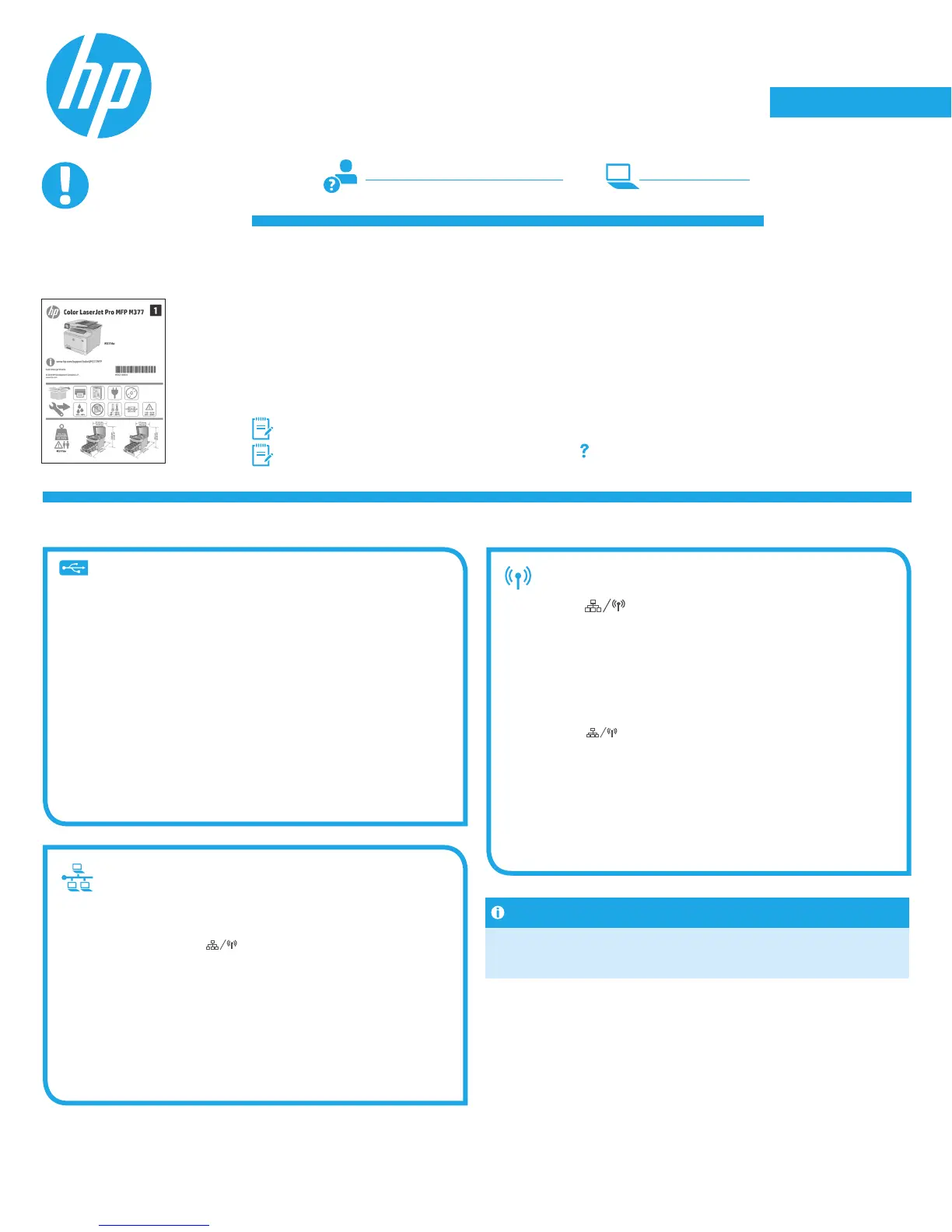ไทย .................... 13
繁体中文. .......... 17
한국어 .................9
Bahasa Indonesia
...5
English ................1
9
Color LaserJet Pro MFP M377
시작 설명서
www.hp.com/support/colorljM377MFP www.register.hp.com
5. 연결 방법을 선택하고 소프트웨어 설치를 준비합니다.
Windows
1. 소프트웨어를 설치하기 전에 USB 케이블을 연결하지 마십시오. 이미
케이블이 연결되어 있는 경우 먼저 연결을 해제하십시오. 설치 과정
중에 케이블을 연결하라는 메시지가 표시됩니다.
2. “6. 소프트웨어 설치 파일을 찾거나 다운로드합니다." 단계를
진행합니다.
참고: 소프트웨어를 설치하는 동안 USB 케이블을 사용하여 이 컴퓨터에
직접 연결 옵션을 선택합니다 . (Windows만 해당)
Mac
1. Mac의 경우, 소프트웨어를 설치하기 전에 USB 케이블을 컴퓨터와
프린터에 연결합니다.
2. “6. 소프트웨어 설치 파일을 찾거나 다운로드합니다." 단계를
진행합니다.
내장된 무선 네트워크 연결
1. 연결 정보 버튼을 누릅니다.
2. 네트워크 Wi-Fi 끄기 버튼을 누릅니다.
3. 설정 버튼을 누릅니다.
4. 무선 설정 마법사 항목을 누릅니다.
5. 목록에서 해당 네트워크 SSID를 선택합니다. SSID가 표시되지 않는
경우 SSID 입력을 누르고 네트워크 SSID를 수동으로 입력합니다.
6. 키보드를 사용하여 암호를 입력한 다음 확인 버튼을 누릅니다.
7. 프린터가 네트워크 연결을 설정하는 동안 기다립니다.
8. 연결 정보
버튼을 누릅니다. IP 주소가 표시되면 네트워크
연결이 설정된 것입니다. 그렇지 않은 경우 몇 분 더 기다린 다음
다시 시도합니다. 소프트웨어 설치 중 사용할 IP 주소를 메모합니다.
IP 주소 예: 192.168.0.1
9. 컴퓨터에서 인쇄하려면 “6. 소프트웨어 설치 파일을 찾거나
다운로드합니다." 단계를 진행합니다. 핸드폰 또는 태블릿만에서만
인쇄하려면 "8. 모바일 및 무선 인쇄" 단계를 진행합니다.
참고: 소프트웨어를 설치하는 동안 네트워크를 통해 연결 옵션을
선택합니다 . (Windows만 해당)
IP 주소 수동으로 구성
수동으로 IP 주소를 구성하는 방법에 대한 자세한 내용은 프린터 사용
설명서를 참조하십시오. 이 설명서의 "문제 해결" 섹션을 참조하십시오.
유선(이더넷) 네트워크 연결
표준 네트워크 케이블을 사용합니다. (케이블 미포함)
1. 네트워크 케이블을 프린터와 네트워크에 연결합니다. 프린터에서
네트워크 주소를 받을 때까지 몇 분 대기합니다.
2. 제어판에서 연결 정보
버튼을 누릅니다. IP 주소가 표시되면
네트워크 연결이 설정된 것입니다. 그렇지 않은 경우 몇 분 더
기다린 다음 다시 시도합니다. 소프트웨어 설치 중 사용할 IP 주소를
메모합니다. IP 주소 예: 192.168.0.1
IP 주소를 수동으로 구성하려면 "IP 주소 수동으로 구성"을
참조하십시오.
3. “6. 소프트웨어 설치 파일을 찾거나 다운로드합니다." 단계를
진행합니다.
참고: 소프트웨어를 설치하는 동안 네트워크를 통해 연결 옵션을
선택합니다 . (Windows만 해당)
중요:
프린터 하드웨어 설치
포스터의 1~3단계 완료
후 4단계를 진행하십시오.
4. 제어판에서 초기 설정
프린터를 켠 후 초기화될 때까지 기다립니다. 제어판을 탐색하려면 터치, 스와이프, 스크롤
제스처를 사용합니다. 제어판에 표시되는 메시지에 따라 다음과 같은 설정을 구성합니다.
• 언어
• 위치
• 기본 설정
기본 설정에서 다음 옵션 중 하나를 선택합니다.
• 자가 관리: 설정 안내와 구성 단계 및 자동 업데이트를 포함하여 대부분의 사용자에게
최적화된 기본 설정입니다.
• IT 관리: 플리트 관리에 최적화된 기본 설정.
설정은 초기 설정 후 모두 사용자 요구에 맞게 설정할 수 있습니다.
참고: 기본 설정을 변경하는 방법을 지시하는 페이지를 인쇄하려면 인쇄 정보 페이지를
선택하십시오.
참고: 도움말 항목을 이용하려면 프린트 제어판의 도움말 버튼을 누르십시오.
프린터와 컴퓨터 간 직접 USB 연결
A-B형 USB 케이블을 사용합니다. (모든 모델에 미포함)
M5H23-90905_NeptuneFighter_GSG_EXP.indd 9 10/21/2015 10:45:13 AM
